-
创建分区
先查看下是否有磁盘没有分区
fdisk -l如图:其中第一个框是已经分好区的磁盘,第二个硬盘没有分区。

开始分区
fdisk /dev/sdb
输入n开始创建分区
输入p创建主分区
选择分区号 输入1
输入分区开始位置,直接回车
输入分区结束位置,直接回车
输入wq 回车退出
检查是否分区成功(带有/dev/sdb1 说明成功)
最后,检查分区是否已经建立好!如果出现红色区域,则表示已经建立好了。
其实这个时候,建立好的分区还不能用,还需要挂载才可以用。但是挂载之前,必须要格式化,才行。。。-
格式化分区
mkfs.ext4 /dev/sdb1
-
挂载分区
mkdir /www
mount /dev/sdb1 /www
#将分区挂载信息添加到配置文件/etc/fstab中,实现开机/重启自动挂载 echo "/dev/sdb1 /www ext4 defaults 0 0" >> /etc/fstab
#重新挂载所有分区 mount -a
#检查是否挂载成功 df -h
-
卸载分区
umount /dev/sdb1
#是否卸载分区成功 df-h -
删除分区
fdisk -l
#删除分区 fdisk /dev/sdb
输入m,可以查看有哪些操作
输入d 删除一个分区
输入1 删除第一个分区
输入w 保存退出
© 版权声明
文章版权归作者所有,未经允许请勿转载。
THE END


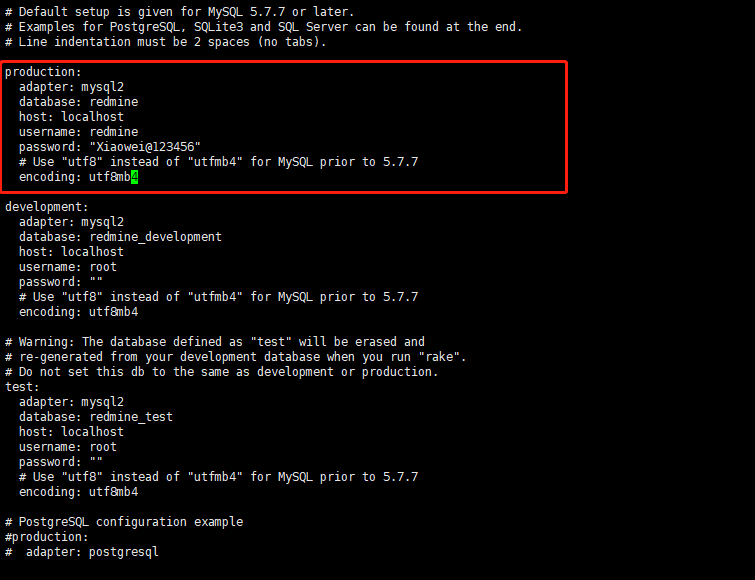

my ex likes my pictures on instagram3年前0
Hey there great blog! Does running a blog like this take a massive amount work? I've virtually no understanding of computer programming but I had been hoping to start my own blog in the near future. Anyways, if you have any suggestions or techniques for new blog owners please share. I understand this is off topic but I simply needed to ask. Kudos!Twicsy3年前0
Hi, i think that i saw you visited my site thus i came to “return the favor”.I'm trying to find things to enhance my web site!I suppose its ok to use a few of your ideas!!